计算机MS二级实践
第一章(旧版)
 从本章开始听
从本章开始听请在【答题】菜单下选择【进入考生文件夹】命令,并按照题目要求完成下面的操作。
注意:以下的文件必须保存在考生文件夹下
在考生文件夹下打开文档WORD.DOCX,按照要求完成下列操作并以该文件名(WORD.DOCX)保存文档。
某高校为了使学生更好地进行职场定位和职业准备,提高就业能力,该校学工处将于2013年4月29日(星期五)19:30-21:30在校国际会议中心举办题为领慧讲堂--大学生人生规划就业讲座,特别邀请资深媒体人、著名艺术评论家赵蕈先生担任演讲嘉宾。
请根据上述活动的描述,利用MicrosoftWord制作一份宣传海报(宣传海报的参考样式请参考Word-海报参考样式.docx文件),要求如下:
1.调整文档版面,要求页面高度35厘米,页面宽度27厘米,页边距(上、下)为5厘米,页边距(左、右)为3厘米,并将考生文件夹下的图片Word-海报背景图片.jpg设置为海报背景。
2.根据Word-海报参考样式.docx文件,调整海报内容文字的字号、字体和颜色。
3.根据页面布局需要,调整海报内容中报告题目、报告人、报告日期、报告时间、报告地点信息的段落间距。
4.在报告人:位置后面输入报告人姓名(赵蕈)。
5.在主办:校学工处位置后另起一页,并设置第2页的页面纸张大小为A4篇幅,纸张方向设置为横向,页边距为普通页边距定义。
6.在新页面的日程安排段落下面,复制本次活动的日程安排表(请参考Word-活动日程安排.xlsx文件),要求表格内容引用Excel文件中的内容,如若Excel文件中的内容发生变化,Word文档中的日程安排信息随之发生变化。
7.在新页面的报名流程段落下面,利用SmartArt,制作本次活动的报名流程(学工处报名、确认坐席、领取资料、领取门票)。
8.设置报告人介绍段落下面的文字排版布局为参考示例文件中所示的样式。
9.更换报告人照片为考生文件夹下的Pic2.jpg照片,将该照片调整到适当位置,并不要遮挡文档中的文字内容。
10.保存本次活动的宣传海报设计为WORD.DOCX。
1.【解题步骤】
步骤1:打开考生文件夹下的WORD.DOCX。
步骤2:根据题目要求,调整文档版面。单击【页面布局】选项卡下【页面设置】组中的页面设置按钮。打开页面设置对话框,在纸张选项卡下设置高度和宽度。此处我们分别在高度和宽度微调框中设置为35厘米和27厘米。设置好后单击确定按钮即可。
步骤3:按照上面同样的方式打开页面设置对话框中的页边距选项卡,根据题目要求在页边距选项卡中的上和下微调框中都设置为5厘米,在左和右微调框中都设置为3厘米,然后单击确定按钮。
步骤4:单击【页面布局】选项卡下【页面背景】组中的页面颜色按钮,在弹出的的下拉列表中选择填充效果命令,弹出填充效果对话框,切换至图片选项卡,单击选择图片按钮,打开插入图片对话框,从目标文件中选择Word-海报背景图片.jpg。设置完毕后单击确定按钮即可。
2.【解题步骤】
步骤:根据Word-海报参考样式.docx文件,选中标题领慧讲堂就业讲座,单击【开始】选项卡下【字体】组中的字体下拉按钮,选择华文琥珀,在字号下拉按钮中选择初号,在字体颜色下拉按钮中选择红色。按照同样方式设置正文部分的字体,这里我们把正文部分设置为宋体、二号,字体颜色为深蓝和白色,文字1。欢迎踊跃参加设置为华文行楷、初号,白色,文字1。
3.【解题步骤】
步骤1:选中报告题目、报告人、报告日期、报告时间、报告地点所在的段落信息,单击【开始】选项卡下【段落】组中的段落按钮,弹出段落对话框。在缩进和间距选项卡下的间距选项中,单击行距下拉列表选择合适的行距,此处我们选择单倍行距,在段前和段后微调框中都设置为0行。
步骤2:在【缩进】组中,选择【特殊格式】下拉列表框中的【首行缩进】命令,并在右侧对应的【磅值】下拉列表框选择3.5字符命令。
4.【解题步骤】
步骤:在报告人:位置后面输入报告人赵蕈。
5.【解题步骤】
步骤1:将鼠标置于主办:校学工处位置后面,单击【页面布局】选项卡下【页面设置】组中的分隔符按钮,选择分节符中的下一页命令即可另起一页。
步骤:2:选择第二页,单击【页面布局】选项卡【页面设置】组中的页面设置按钮,弹出页面设置对话框,切换至纸张选项卡,选择纸张大小选项中的A4命令。
步骤3:切换至页边距选项卡,选择纸张方向选项下的横向命令。
步骤4:单击【页面设置】组中的页边距按钮,在弹出的下拉列表中选择普通命令。
6.【解题步骤】
步骤1:打开Word-活动日程安排.xlsx,选中表格中的所有内容,按Ctrl+C键,复制所选内容。
步骤2:切换到Word.docx文件中,单击【开始】选项卡下【粘贴】组中的选择性粘贴按钮,弹出选择性粘贴对话框。选择粘贴链接,在形式下拉列表框中选择MicrosoftExcel工作表对象。
步骤3:单击确定后,实际效果如图所示。若更改Word-活动日程安排.xlsx文字单元格的背景色,即可在Word中同步更新。
7.【解题步骤】
步骤1:单击【插入】选项卡下【插图】组中的SmartArt按钮,弹出选择SmartArt图像对话框,选择流程中的基本流程命令。
步骤2:单击确定按钮。
步骤3:在文本中输入相应的流程名称。
步骤4:在学工处报名所处的文本框上右击鼠标,在弹出的工具栏中单击形状填充下拉按钮,选择标准色中的红色命令。按照同样的方法依次设置后三个文本框的填充颜色为浅绿、紫色、浅蓝。
8.【解题步骤】
步骤1:选中赵,单击【插入】选项卡下【文本】组中首字下沉按钮,在弹出的下拉列表中选择首字下沉选项,弹出首字下沉对话框。在位置组中选择下沉,单击选项组中的字体列表框,选择+中文正文命令,并将下沉行数微调框设置为3。
步骤2:按照前述同样地方式把报告人介绍段落下面的文字字体颜色设置为白色,背景1。
9.【解题步骤】
步骤:选中图片,在【图片工具】的【格式】选项卡下,单击【调整】组中的更改图片按钮,弹出插入图片对话框,选择Pic2.jpg,单击插入按钮,实现图片更改,拖动图片到恰当位置。
10.【解题步骤】
步骤:单击保存按钮保存本次的宣传海报设计为WORD.DOCX文件。
飞卢小说,飞要你好看!